maven安装不成功解决办法 详解maven安装教程以及解决安装不成功的解决办法
xiaoque007 人气:51、下载地址 http://maven.apache.org/download.cgi
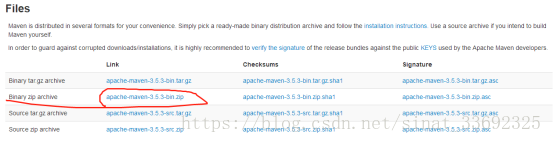
2、将文件解压到D:\maven\apache-maven-3.3.9目录下
3、配置maven环境变量 我的电脑右键点击属性,然后点击高级系统设置找到环境变量:
1)在系统变量中新建一个变量,变量名为MAVEN_HOME,变量值为Maven的安装目录,
D:\maven\apache-maven-3.3.9 如图:
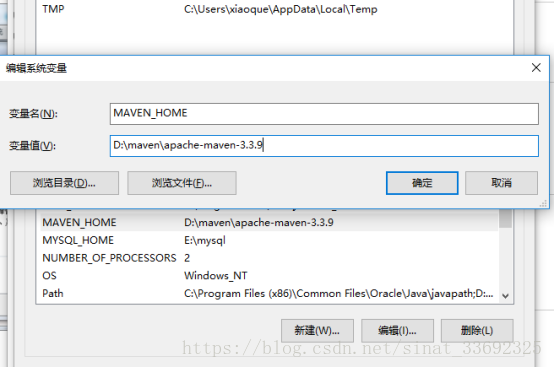
2)编辑PATH变量,添加MAVEN的bin目录到PATH最后,如%MAVEN_HOME\bin
如图所示:
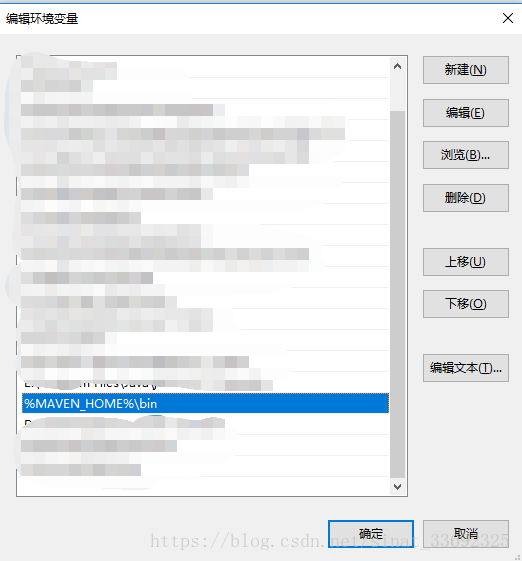
4、检查是否配置好,在命令行中输入mvn -v,如下图所示

5、正常情况应该可以出现上图界面,但是博主在配置过程中一直出现如下错误
maven Error: JAVA_HOME is set to an invalid directory.
JAVA_HOME = "E:\Program Files\Java\jdk1.8.0_171;"
Please set the JAVA_HOME variable in your environment to match the location of your Java installation.
解决办法是:编辑PATH路径,将之前写的%MAVEN_HOME%\bin路径,改为JDK的bin目录的安装路径:%JAVA_HOME%\bin,此时可以重新启动命令行检查其是否配置好

注意事项:配置好path变量后,一定要记得检查JAVA_HOME变量的路径末尾是否有分号“;”,如果有一定要删掉,不然很可能导致配置结果仍然是失败的。
补充:博主重装的时候又遇到了新的错误,如下:
配置maven环境变量cmd控制台提示:mvn不是内部或外部命令,也不是可运行的程序或批处理文件
解决办法是:在PATH路径后新建%SystemRoot%\system32;%SystemRoot%;%SystemRoot%\System32\Wbem

以上就是本文的全部内容,希望对大家的学习有所帮助,也希望大家多多支持。
加载全部内容